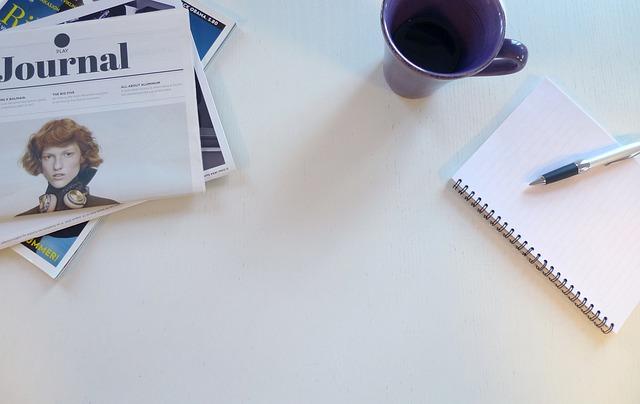随着数字化办公的普及,PDF文件已成为我们日常工作中不可或缺的一部分。在处理多个PDF文件时,合并它们成为一个单一的文档往往能提高工作效率。本文将为您详细介绍PDF合并的步骤、技巧以及注意事项,帮助您轻松掌握这一实用技能。
一、PDF合并的步骤
1.准备工作确保您已安装了PDF阅读器,如AdobeAcrobatReader。此外,还需要一个PDF合并工具,如AdobeAcrobatPro、PDFelement等。
2.打开PDF合并工具运行安装好的PDF合并工具,进入操作界面。
3.添加PDF文件在合并工具中,点击添加文件按钮,选择您需要合并的PDF文件。您可以选择多个文件,按顺序添加。
4.设置合并顺序在添加完所有PDF文件后,您可以根据需要调整文件的顺序。通常,合并工具会按照添加顺序合并文件,但您可以通过拖动文件列表中的文件来调整顺序。
5.合并PDF文件设置好文件顺序后,点击合并按钮,合并工具将自动将所有PDF文件合并为一个文件。
6.保存合并后的PDF文件合并完成后,选择保存路径,为合并后的PDF文件命名,并点击保存按钮。
二、PDF合并的技巧
1.优化文件大小在合并PDF文件时,您可以尝试压缩文件,以减小合并后的文件大小。一些PDF合并工具提供了压缩功能,您可以在合并前对文件进行压缩。
2.保留原有格式在合并PDF文件时,确保合并后的文件保留原有格式。一些工具提供了保留原有格式的选项,勾选该选项后,合并后的文件将保持原有格式。
3.批量合并如果您需要合并大量PDF文件,可以使用批量合并功能。这可以大大提高工作效率,避免逐一添加和合并文件。
4.添加密码保护为了保护合并后的PDF文件,您可以为其添加密码。在合并工具中,勾选添加密码选项,并设置密码。
三、PDF合并的注意事项
1.选择合适的工具市场上的PDF合并工具众多,选择一个功能齐全、操作简便的工具至关重要。在选择工具时,请关注其兼容性、安全性以及是否满足您的需求。
2.注意文件顺序在合并PDF文件时,请确保文件顺序正确。错误的顺序可能导致文档内容混乱,影响阅读体验。
3.避免重复合并在合并PDF文件时,尽量避免重复合并。重复合并可能会导致文件损坏或丢失部分内容。
4.备份原文件在合并PDF文件前,请务必备份原文件。以防合并过程中出现意外,导致原文件丢失。
总之,PDF合并是提高工作效率的有效方法。通过掌握本文介绍的步骤、技巧和注意事项,您将能够轻松合并PDF文件,为工作带来便捷。在实际操作过程中,请根据具体情况灵活运用所学知识,不断优化合并效果。